win10快速切换应用的方法 win10怎么快速切换应用
更新时间:2023-04-11 16:42:22作者:zheng
我们在使用win10电脑的时候会频繁的切换应用,用鼠标点感觉很麻烦,那么有没有办法快速切换应用呢?今天小编给大家带来win10快速切换应用的方法,有遇到这个问题的朋友,跟着小编一起来操作吧。
具体方法:
1.首先点击桌面左下角【开始】图标,如下图所示。
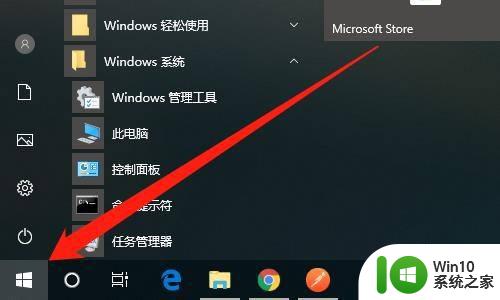
2.然后点击【设置】图标,如下图所示。
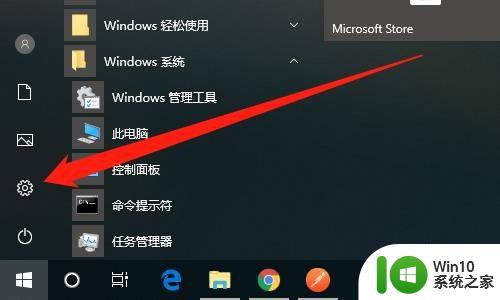
3.然后点击【系统】,如下图所示。

4.然后点击【多任务处理】,如下图所示。
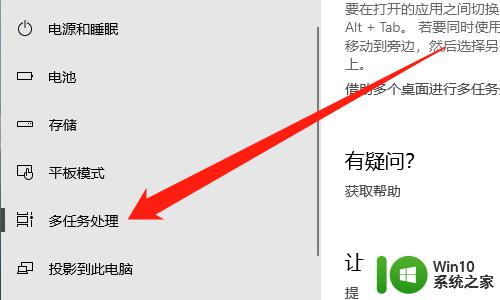
5.然后选择【仅限我正在使用的桌面】,如下图所示。
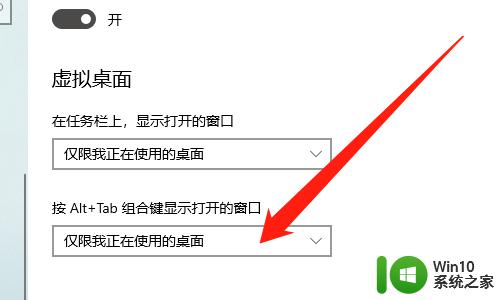
6.然后按照【alt键】,再按【tab键】切换应用。如下图所示。

以上就是win10快速切换应用的方法的全部内容,还有不清楚的用户就可以参考一下小编的步骤进行操作,希望能够对大家有所帮助。
win10快速切换应用的方法 win10怎么快速切换应用相关教程
- win10系统禁用快速切换用户功能的方法 win10系统如何禁用快速切换用户功能
- win10快速切换桌面窗口 win10桌面快速新建和切换方法
- win10快速切换到桌面的方法 win10切换到桌面的快捷键
- w10快速切换任务视图的方法 Windows 10如何快速切换任务视图
- win10快速切换桌面1和桌面2的方法 win10快速切换桌面的快捷键是什么
- win10双桌面切换的操作方法 win10双桌面如何快速切换
- win10投影模式切换快捷键没反应修复方法 win10投影模式切换快捷键无法使用的解决方法
- win10多桌面如何快速切换 win10多桌面怎么切换桌面
- win10横竖屏怎么快速切换 win10改变屏幕方向的快捷键是什么
- win10从程序界面切换到桌面的方法 win10怎么快速从程序界面切换到桌面的快捷键
- win10设置快捷切换的方法 win10如何设置快捷键切换窗口
- win10系统如何实现窗口切换的快捷方式 如何在win10系统中快速切换窗口
- win10玩只狼:影逝二度游戏卡顿什么原因 win10玩只狼:影逝二度游戏卡顿的处理方法 win10只狼影逝二度游戏卡顿解决方法
- 《极品飞车13:变速》win10无法启动解决方法 极品飞车13变速win10闪退解决方法
- win10桌面图标设置没有权限访问如何处理 Win10桌面图标权限访问被拒绝怎么办
- win10打不开应用商店一直转圈修复方法 win10应用商店打不开怎么办
win10系统教程推荐
- 1 win10桌面图标设置没有权限访问如何处理 Win10桌面图标权限访问被拒绝怎么办
- 2 win10关闭个人信息收集的最佳方法 如何在win10中关闭个人信息收集
- 3 英雄联盟win10无法初始化图像设备怎么办 英雄联盟win10启动黑屏怎么解决
- 4 win10需要来自system权限才能删除解决方法 Win10删除文件需要管理员权限解决方法
- 5 win10电脑查看激活密码的快捷方法 win10电脑激活密码查看方法
- 6 win10平板模式怎么切换电脑模式快捷键 win10平板模式如何切换至电脑模式
- 7 win10 usb无法识别鼠标无法操作如何修复 Win10 USB接口无法识别鼠标怎么办
- 8 笔记本电脑win10更新后开机黑屏很久才有画面如何修复 win10更新后笔记本电脑开机黑屏怎么办
- 9 电脑w10设备管理器里没有蓝牙怎么办 电脑w10蓝牙设备管理器找不到
- 10 win10系统此电脑中的文件夹怎么删除 win10系统如何删除文件夹
win10系统推荐
- 1 戴尔笔记本ghost win10 sp1 64位正式安装版v2023.04
- 2 中关村ghost win10 64位标准旗舰版下载v2023.04
- 3 索尼笔记本ghost win10 32位优化安装版v2023.04
- 4 系统之家ghost win10 32位中文旗舰版下载v2023.04
- 5 雨林木风ghost win10 64位简化游戏版v2023.04
- 6 电脑公司ghost win10 64位安全免激活版v2023.04
- 7 系统之家ghost win10 32位经典装机版下载v2023.04
- 8 宏碁笔记本ghost win10 64位官方免激活版v2023.04
- 9 雨林木风ghost win10 64位镜像快速版v2023.04
- 10 深度技术ghost win10 64位旗舰免激活版v2023.03